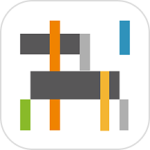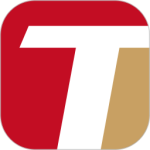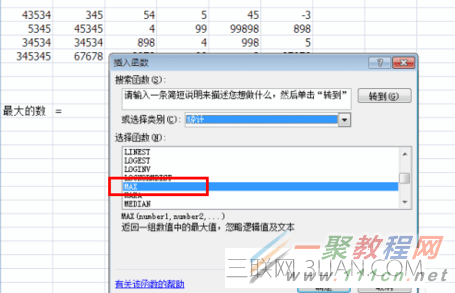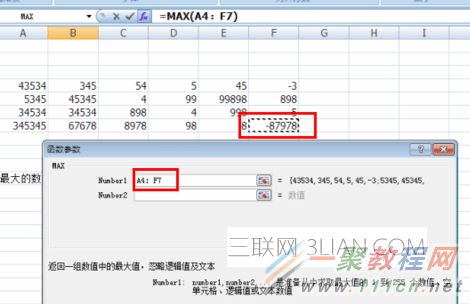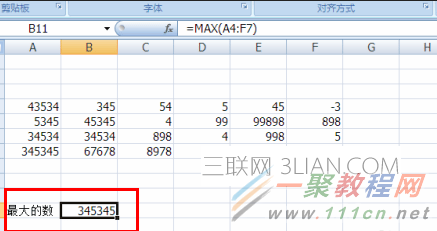最新下载
热门教程
- 1
- 2
- 3
- 4
- 5
- 6
- 7
- 8
- 9
- 10
excel中max函数怎么使用
时间:2017-07-02 编辑:简简单单 来源:一聚教程网
我们打开excel,随便写一些数据,作为我们要查找最大值的操作对象,如下图所示:
我们做一点修改,输入“最大的数”,然后把光标停留在“最大的数”后面的一个单元格中,点击红色方框中的“fx”,可以进入函数设置页面
点击“fx”后,就进入“插入函数”的设置页面,如下图所示,我们就是在这里找我们要使用的函数
我们要使用的max函数是属于“统计”类别的,所以我们需要在“选择类别”后面的下拉框中选择“统计”
选择“统计”之后,在“选择函数”下面的函数列表中列出的都是关于“统计”的函数,我们选择我们要使用的“MAX”,之后点右下方的“确定”。
完成第5步之后,就进入到“函数参数”的设置界面,我们删除Number1后面的内容,我们自己来选择我们的范围
假设我们要查找的范围是本表格中的所有数据,那么我们要设置的第一个参数应该是表格中第一个数据,我们用鼠标点击第一个数据的值,会发现第一个参数就自动帮我们填入到Number1后面的输入框中了,如下图所示:
之后我们在第一个参数后面手动输入冒号,冒号表示范围。如下图红色方框所示
现在我们要做的是设置最后一个参数了,我们只要用鼠标点击一下表格最后面的一个数据就可以了,excel就会自动帮我们填写这个参数的值。
所有的参数都设置好了,现在我们点“确定”按钮,就会关闭“函数参数”设置对话框,回到表格中,这是我们发现已经帮我们查找到最大的数值了。
-
上一个: excel双轴折线图怎么制作
-
下一个: excel特殊符号有哪些 特殊符号在哪
相关文章
- excel函数常见问题解答 07-04
- excel中var.s函数怎么使用 07-02
- excel函数相加怎么计算 06-21
- excel取整函数介绍 06-20
- excel中怎么使用power函数 06-13
- EXCEL最重要的10大函数介绍 05-15